Ale każdym z tych dwóch kolorów wypełniasz inne zaznaczenie. Chodziło o to, aby nie wypełniać więcej niż raz tego samego zaznaczenia.
28 x 28 px to są wyzmiary obrazu, a nie rozdzielczość. Do druku musisz mieć co najmniej 300 ppi i najlepiej ustawić wymiary w mm. Rozdzielczość ustawiasz sobie podczas tworzenia nowego obrazu:
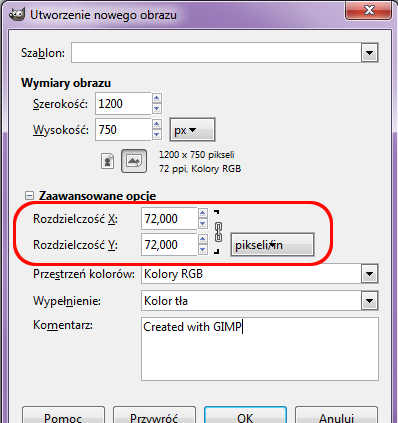
Twój obrazek jest z całą pewnością za mały, aby dobrze wyglądać po wydrukowaniu. Ustaw sobie wymiary w mm na tyle, ile obraz powinien faktycznie mieć po wydrukowaniu i rozdzielczość na 300 - 350 ppi.
 Ogólne dyskusje
Ogólne dyskusje Pomocna dłoń
Pomocna dłoń GIMP - pomoc
GIMP - pomoc (Moderator: be@)Wątek: [ROZ] Okrągłe kółko bez pixelozy po wydruku
(Moderator: be@)Wątek: [ROZ] Okrągłe kółko bez pixelozy po wydruku


